Muitos marcadores no GMail?
Você tem muitos marcadores no seu GMail?
Assim como os antigos programas de e-mail usavam pastas, o GMail inovou ao usar os marcadores, que são mais flexíveis.
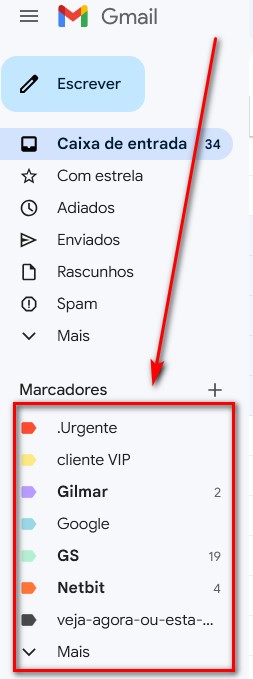
Em contrapartida, dia desses me deparei com uma conta de e-mail no GMail com DUZENTOS marcadores.
Ainda que respeitando o fato de que cada usuário tem sua própria forma de se organizar, isso contraria a lógica.
Por que ter muitos marcadores contraria a lógica?
Por duas razões:
1) No GMail, você sequer precisaria de marcadores, já que pela busca você encontra qualquer mensagem.

- Ao clicar no botão indicado, você expande a caixa de pesquisa, para ter mais opções.
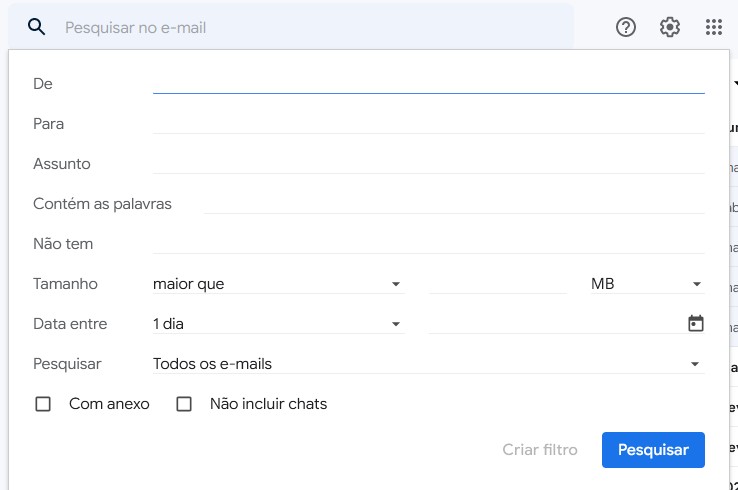
2) Os marcadores existem para facilitar a sua vida. Com muitos marcadores, você vai passar tanto tempo rolando a tela em busca do que deseja, que isso não te ajuda.
Mesmo se eles estiverem em ordem alfabética.
Afinal, o propósito dos marcadores – além de acalmar os ânimos de quem está acostumado com pastas, porque a busca ali era difícil – é eleger meia dúzia de itens prioritários no seu dia-a-dia para você clicar e rapidamente ver as mensagens daquele marcador, separadas das demais.
Além disso, o GMail permite que você crie marcadores dentro de outros marcadores, o que melhora também a organização.
Veja a forma de inserir marcadores dentro de outros marcadores
Clique no menu de 3 pontinhos à frente do marcador que vai abrigar outros marcadores ‘dentro dele’.
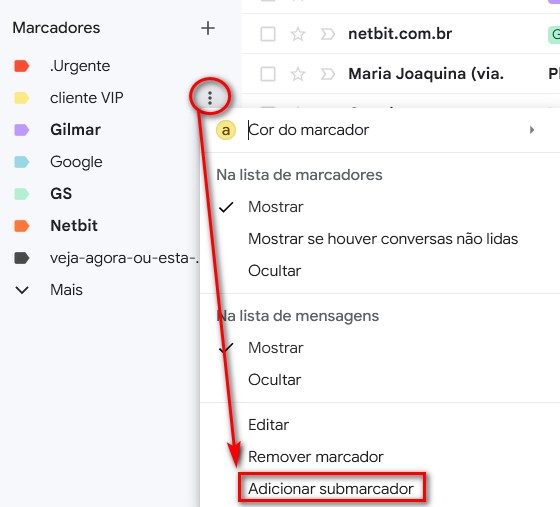
Digite o nome do novo marcador, assinale a opção “Organizar marcador em” e no botão “criar”.
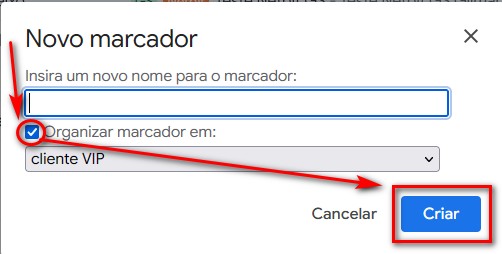
Para ver marcadores que estão dentro de outro marcador, basta clicar na setinha que fica junto dele.
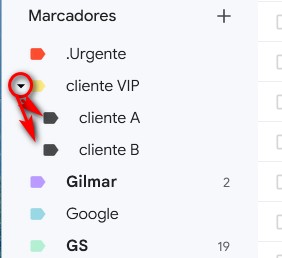
A vantagem de usar a pesquisa, em vez de muitos marcadores
Entretanto, em vez de passar um longo tempo de sua atividade guardando mensagens em pastas/marcadores, simplesmente clique no botão arquivar:
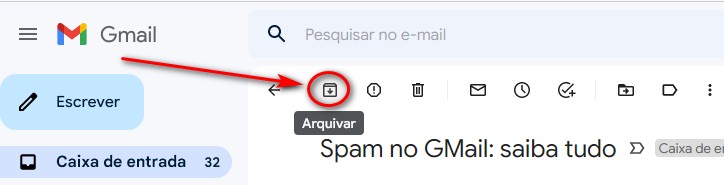
As mensagens irão para um arquivão geral, que o GMail chama de “todos os e-mails”.
Clique no botão “mais”, para abrir essa opção
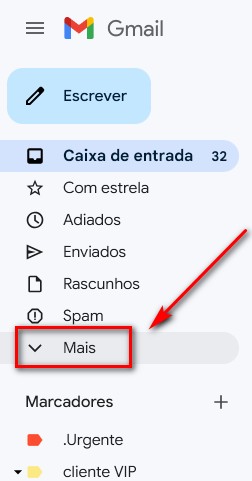
Clique a seguir em “todos os e-mails”:
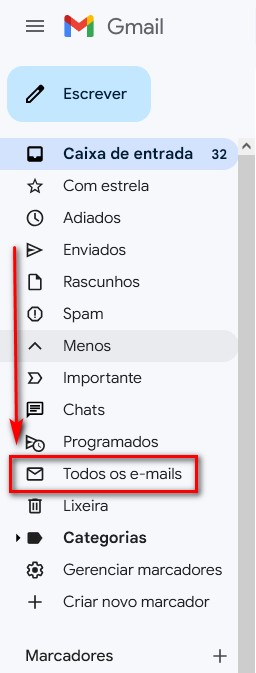
Ali você verá TODAS as mensagens armazenadas, exceto as do Spam e lixeira.
Depois, pela busca, você encontrará a mensagem que quiser.
Experimente usar mais a busca e se acostumar com ela, pois busca é o que o Google melhor sabe fazer.
Essa prática tornará seu dia muito mais produtivo.
Aprenda ainda mais:
Além disso, veja outras dicas já publicadas aqui sobre uso do GMail
As ferramentas do Google Workspace fazem sua empresa ‘dar um banho’ na concorrência.
Instalamos e damos todo o suporte. Consulte!

Tá… e como faço pra encontrar todas as pastas/marcadores que simplesmente sumiram??? Me ajuda!!! Por favorzinho
[…] Muitos marcadores no GMail? […]
[…] Muitos marcadores no GMail? […]